バーベキューや飲み会、女子会、忘年会などのイベントを企画するとき、
複数人で都合のいい日を一度に確認・調整 できたら、便利ですよね。
今回は、そんな願いが叶えられる、Doodle のスケジュール調整サービス を紹介します。
英語のサイトではありますが、面倒なアカウント登録や、アプリをダウンロードする必要がないうえ、
無料 で利用できるので、ぜひ活用してみてくださいね。
友人とのスケジュール調整に便利な「Doodle」の無料ツールを使おう!
Doodle とは?
Doodleは、イベント幹事のための、ウェブ上で簡単に入力フォームを作ってスケジュール調整ができる、画期的なサービスです(^^)
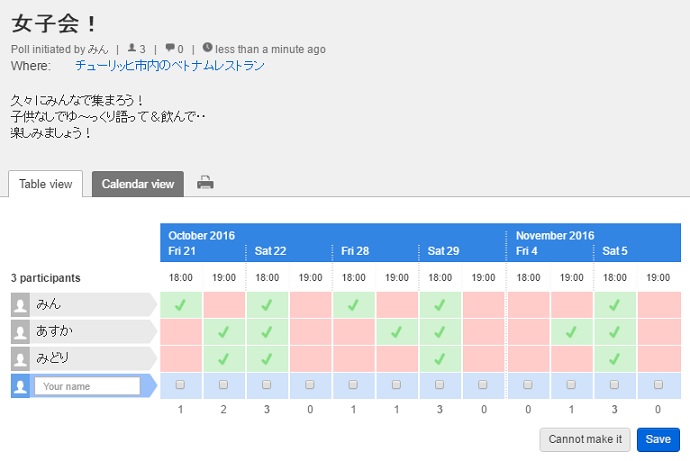
☝ 参加者と希望の時間が一目できる ので、
今まで個別にメールや SNS で、「何日が都合いい?」と確認していたのがウソのように、
手間と時間が省けますね!
Doodle は、今のところ日本語対応はしていないのですが、
日にちや時間なら、英語でも理解できる人は多いですし、
イベントの詳細など、文字が記入できるところは日本語入力ができるので、難しくはありませんよ。
では早速、Doodle の使い方をみていきましょう。
Doodle の使い方
-
まず、Doodle のサイト( http://doodle.com/ )にアクセスして、
「Schedule an event」をクリックします。 - イベントのタイトル、開催場所、イベントの詳細、自分の名前、メールアドレスを入力していきます。
- 次に、開催予定日をカレンダーから選んで、「Next」をクリックします。
- 開催時間の候補を入力して、「Next」をクリック。
- 次は設定画面になります。通常は「Basic Poll」で OK です。
「Settings」では、幹事の自分だけ回答が見られるようにしたり、選択肢の中から一つしか選べないようにするなど、細かい設定ができます。
よく分からない場合は、Basic Poll の「Next」で進めていきましょう。 - イベント参加予定者に、案内メールを送ります。
「Invite participants」 の下の空欄に、連絡したい人のメールアドレスを入力します。
- 「Finish」をクリックすると、設定が完了します。
自分のメールアドレスに、設定完了通知が届いているはずなので、確認してください。 - 参加者がリンクにアクセスすると、
名前を記入する欄と希望日時をクリックできるようになっています。
コメント欄もあるので、「楽しみにしています!」「少し遅れます!」などのメッセージも書いてもらえますよ。
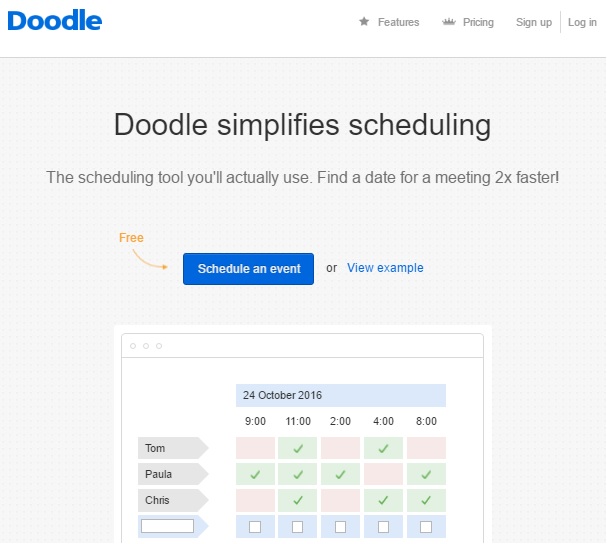
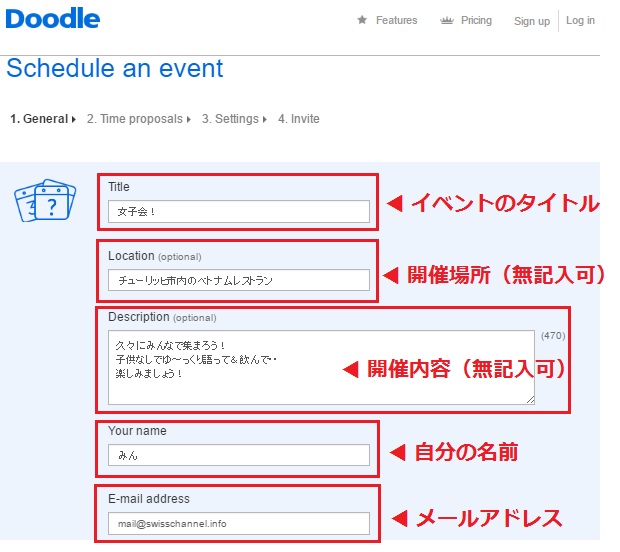
全て入力したら、一番下の「Next」をクリック。
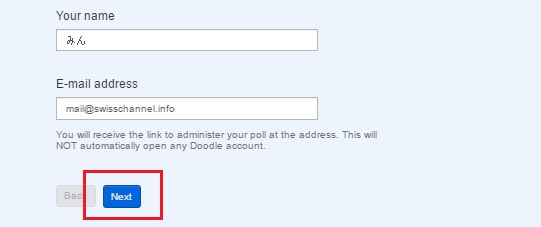

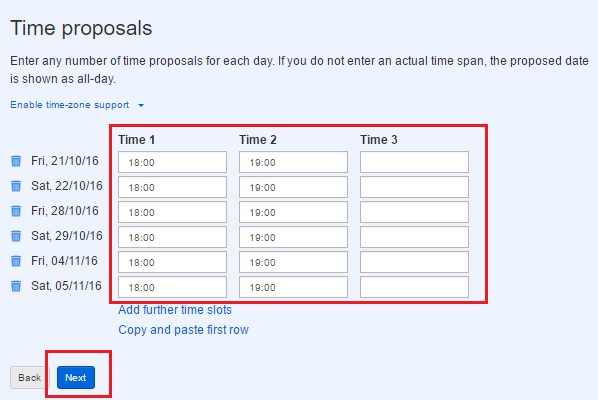
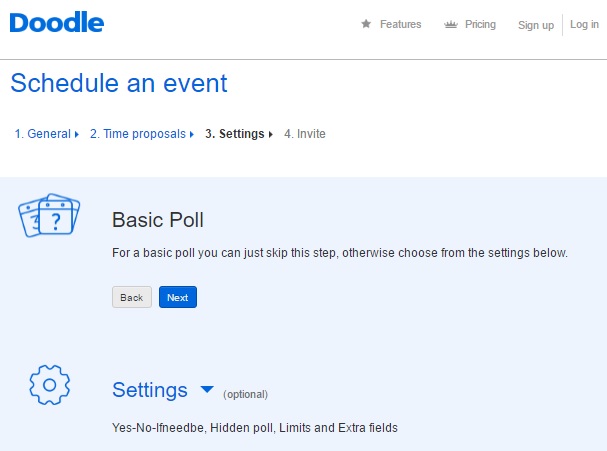

※ちなみに、相手に届くメールは、こんな内容です:
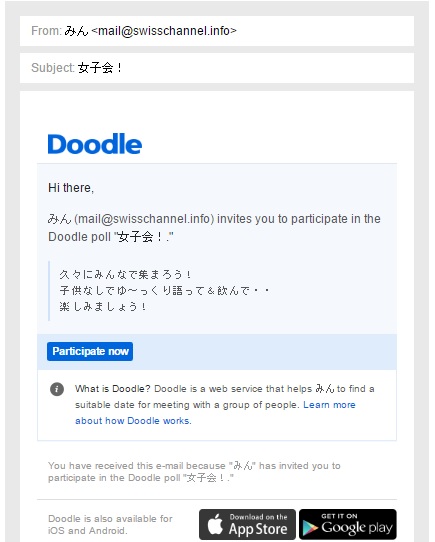
メールを送り忘れた人や、後から追加したい人には、
発行されている「Participation Link (参加者用リンク) 」を送れば OK です。
また、管理者用リンクも発行されるので、
イベント内容を変更したいとき (開催日の追加など) や、
受付を終了する時、リンクを削除する場合は、ここから行います。

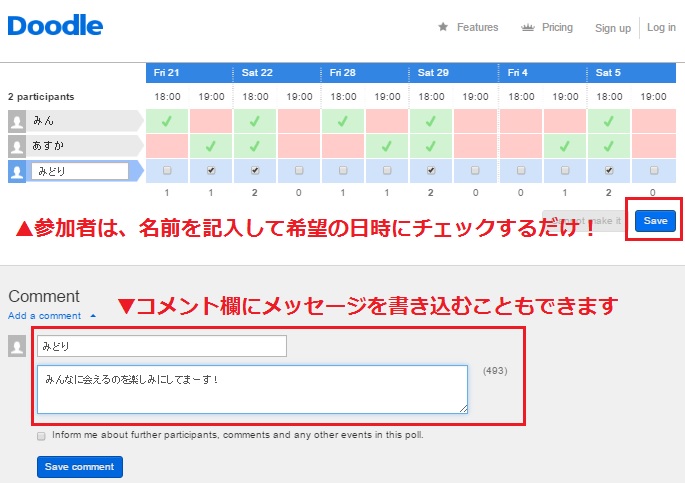
さいごに
Doodleは無料で使いやすいがゆえに、スイスでは、友人間だけのイベントではなく、サークルやクラブの企画や提案など、複数人の意見を集めるようなときにも、どんどん活用されています。
ぜひ気軽に使ってみてくださいね。




















